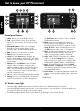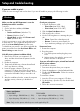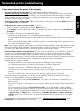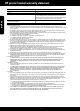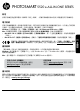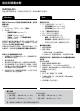Chinese User Guide
10
Windows Mac
使用連網印表機
將 USB 連線變更為無線網路連線
如果您最初使用 USB 連線將印表機連接至電腦,則可以透過執行下列步驟將連線切換為無線網路連線。
與多台電腦共用印表機
如果您已將印表機連線到無線網路並希望與連線到相同網路的其他電腦共用印表機,您需要在其他電腦上安裝
印表機軟體。在軟體安裝期間,在系統提示時選取無線連線,然後依照螢幕上的指示完成安裝印表機軟體。
從 USB 連線變更為無線連線:
1.
從您的電腦中,按一下開始 > 所有程式 > HP >
HP Photosmart 5520 series > 印表機設定和軟體。
2. 按一下
將 USB 連線的印表機轉換為無線
。保持 USB
纜線連接,直到出現中斷連接提示。
3. 依照螢幕上的指示進行。
從 USB 連線變更為無線連線:
1. 從您印表機的控制台,觸碰無線按鈕。
2. 觸碰無線設定精靈。
3. 依照無線設定精靈中的步驟連接印表機。
4. 使用應用程式/Hewlett-Packard/裝置公用程式中
的 HP Setup Assistant,將此印表機的軟體連線變
更為無線。
透過無線方式而不使用路由器連線至印表機
HP Wireless Direct 可讓您的 Wi-Fi 裝置 (例如:電腦或 Smartphone) 透過無線方式從啟用 Wi-Fi 的裝置直接列
印至印表機,而不使用無線路由器。設定及使用 Wireless Direct:
1. 從您印表機的控制台,觸碰無線按鈕。
2. 觸碰設定。
3. 觸碰 Wireless Direct,觸碰開啟 (無安全性)或開啟 (具有安全性)。
註:如果您開啟安全性,則僅具有密碼的使用者才能以無線方式列印到印表機。如果您關閉安全性,則
在印表機的 Wi-Fi 範圍內具有 Wi-Fi 裝置的任何人都可以連線到印表機。HP 建議您針對 Wireless Direct
開啟安全性。
4. 觸碰顯示名稱以顯示 Wirel
ess Direct 名稱。
5. 如果您已開啟 Wireless Direct 安全性,觸碰顯示密碼以顯示 Wireless Direct 密碼。
6. 從無線電腦或行動裝置,開啟 Wi-Fi 無線通訊,搜尋 Wireless Direct 名稱 (例如:HP-Print-xx-Photosmart-5520)
並 加以連接。然後按照平時的操作,從電腦或行動裝置列印。
如果您已開啟 Wireless Direct 安全性,請在提示時輸入 Wireless Direct 密碼。
註:
• 如果要從行動裝置進行列印,行動裝置需要具有列印應用程式。
• 如果要從電腦列印,則需要安裝印表機軟體。
• 即使印表機也連線至無線家用網路,Wireless Direct 連線仍然可用。
• 您無法透過 Wireless Direct 連線存取網際網路。
繁體中文